휴대폰 또는 PC에서 줌 프로필 사진을 제거하는 방법

Zoom 프로필 사진을 제거하는 방법과 그 과정에서 발생할 수 있는 문제를 해결하는 방법을 알아보세요. 간단한 단계로 프로필 사진을 클리어하세요.
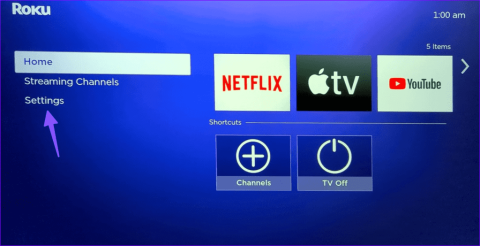
기본 Roku 스토어에는 Netflix, YouTube, Apple TV, ESPN+, Sling TV, Paramount+ 등과 같은 모든 인기 스트리밍 앱이 있습니다. 이러한 앱은 Roku 기기 에서 예상대로 작동하지만 많은 사람들이 Apple TV+ 프로그램 및 영화를 스트리밍하는 데 어려움을 겪었습니다. 동일한 문제에 직면했다면 Roku에서 작동하지 않는 Apple TV+를 수정하는 가장 좋은 방법을 확인하세요.
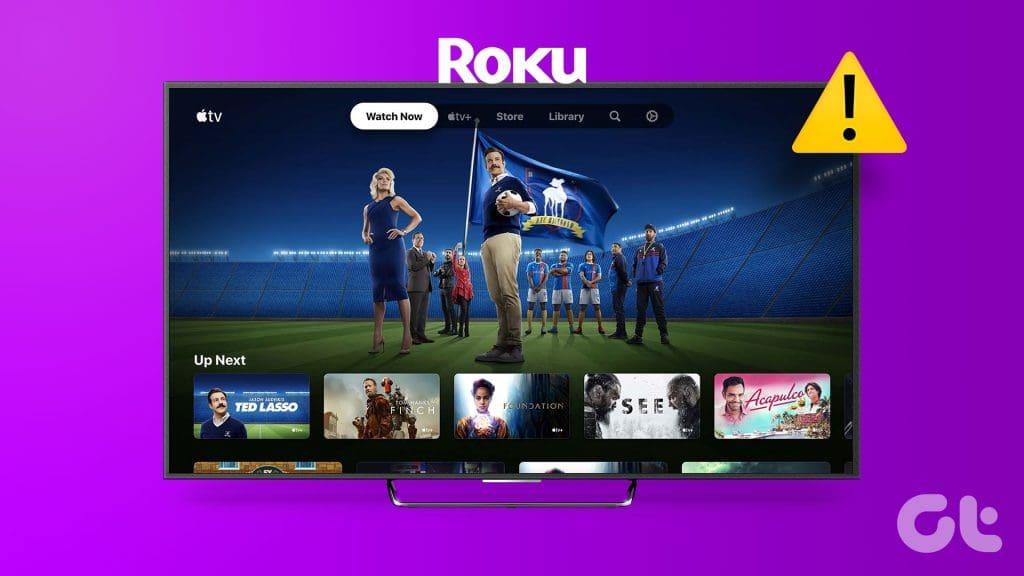
Apple TV+에서는 최고의 TV 프로그램과 영화를 볼 수 있습니다. Roku에서 작동하지 않는 스트리밍 앱은 주말 계획을 망칠 수 있습니다. 다른 기기로 전환하기 전에 아래 방법을 사용하여 Roku에서 Apple TV+ 관련 문제를 해결하세요.
Roku 장치에 네트워크 연결 문제가 있는 경우 Apple TV+ 및 기타 스트리밍 서비스에서 콘텐츠를 스트리밍할 수 없습니다. Apple TV+를 실행하기 전에 Roku에서 인터넷 속도를 확인하세요.
1단계: 홈 화면에서 Roku 설정을 엽니다.
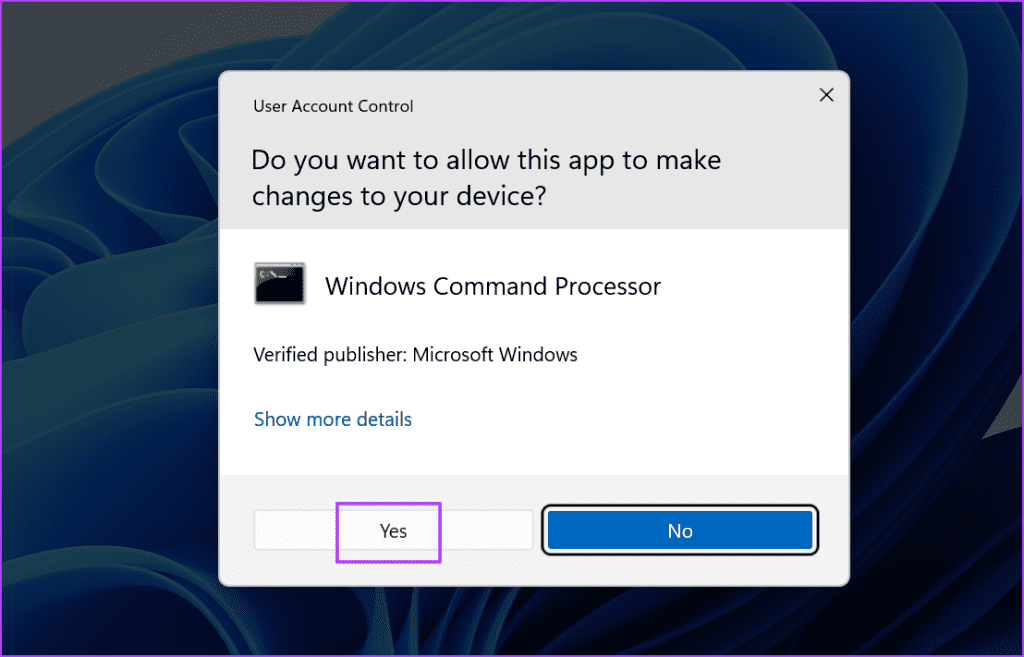
2단계: 네트워크를 선택하고 정보 메뉴를 엽니다.
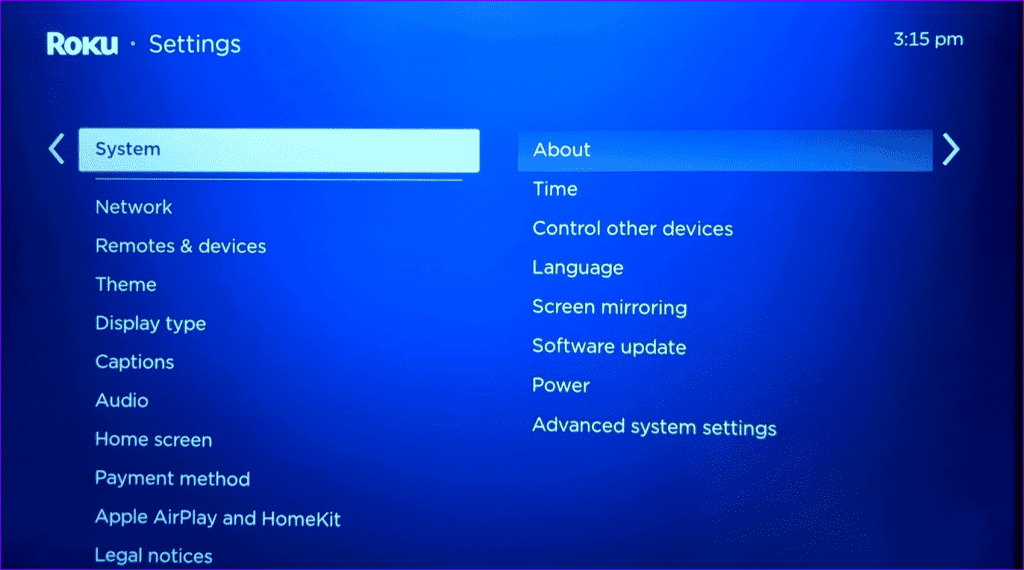
3단계: 연결 확인을 클릭하고 화면의 지시에 따라 속도 테스트를 실행합니다.
4단계: 속도 테스트가 완료된 후 정보 메뉴로 이동하여 인터넷 다운로드 속도와 신호 강도를 살펴보세요.
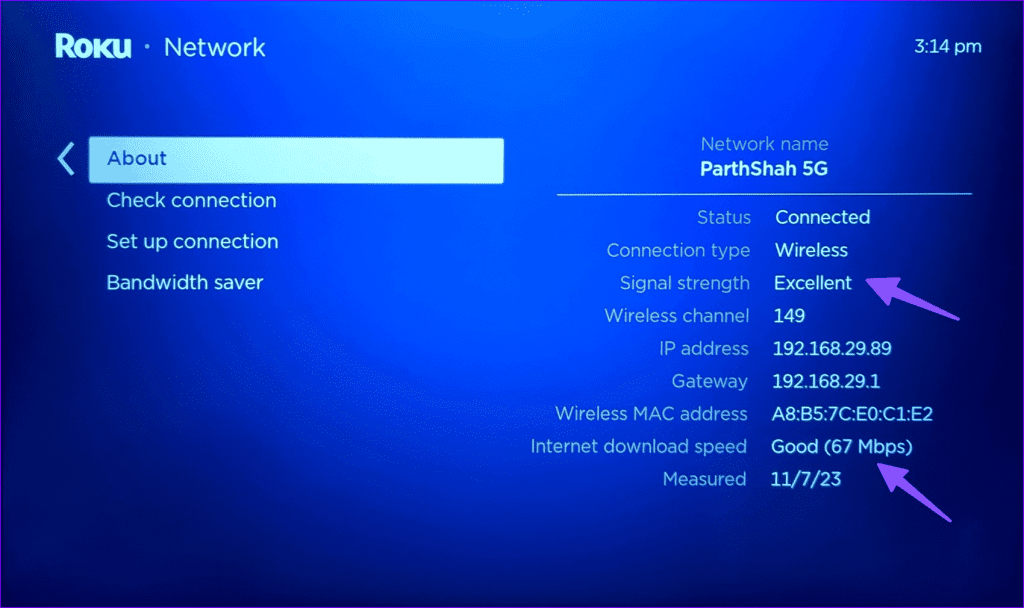
Roku 장치에 Wi-Fi 문제가 지속 되면 가이드를 확인하세요 .
Roku를 재부팅하면 일반적인 장치 결함 문제를 즉시 해결할 수 있습니다. 고급 트릭을 살펴보기 전에 Roku를 재부팅하고 다시 시도하세요.
1단계: Roku 설정으로 이동하여 시스템으로 스크롤합니다.
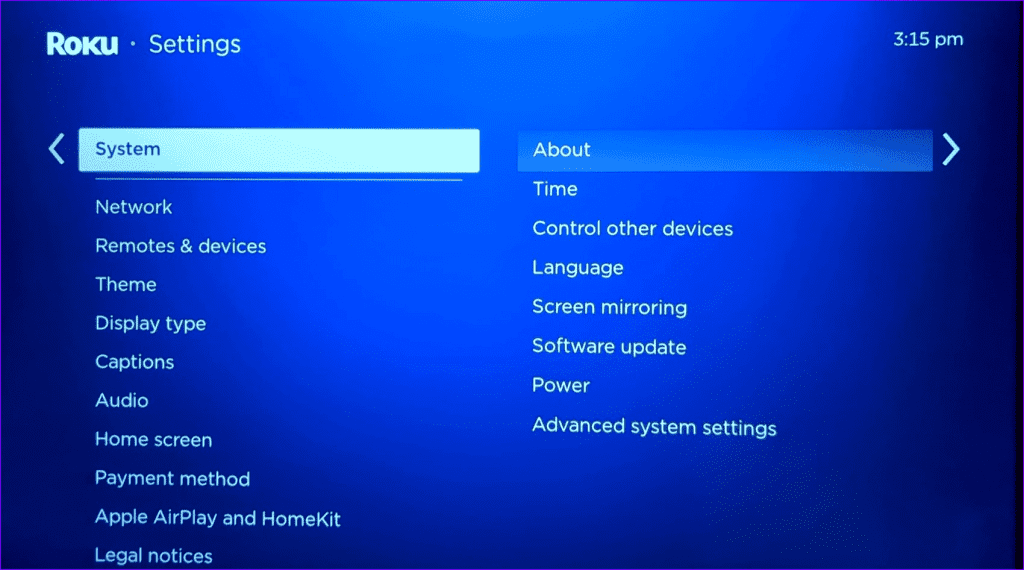
2단계: 전원을 선택하고 시스템 다시 시작을 클릭합니다.
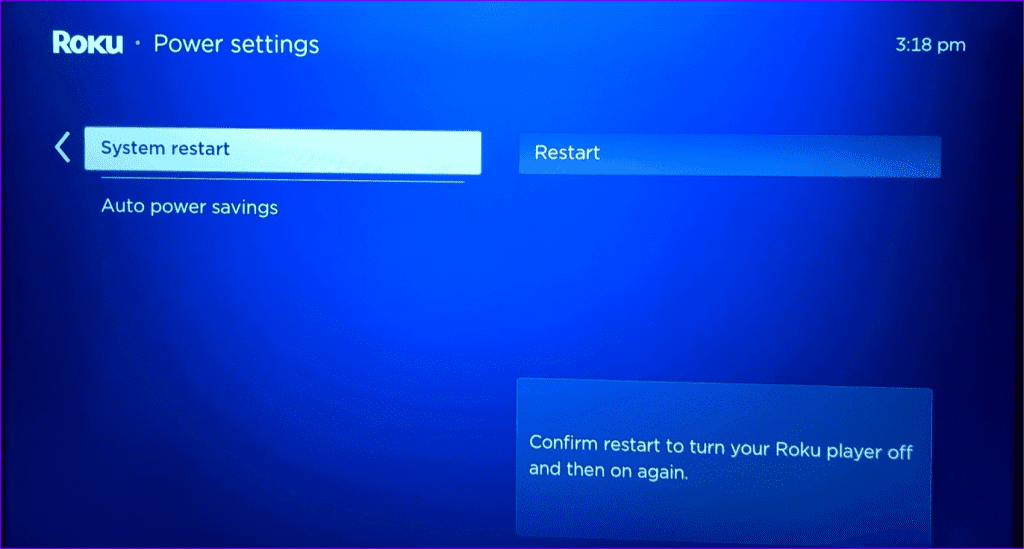
Roku 기기를 재부팅한 후 Apple TV+를 열어보세요. Roku에서 Apple TV+ 문제가 지속되는 경우 계속 읽으십시오.
Roku 장치가 Wi-Fi 데드존에 있는 경우 이더넷 연결을 살펴보세요. 대부분의 Roku 장치에는 전용 이더넷 포트가 제공되지 않습니다. 이더넷 동글을 구입해서 설정해야 합니다. Fire TV Stick, Chromecast 및 Roku와 같은 스트리밍 장치용 최고의 이더넷 어댑터 목록을 정리했습니다 .
최근에 Apple 계정 비밀번호를 변경하셨나요? 인증 오류로 인해 Roku에서 Apple TV에 로그인할 수 없습니다.
1단계: Roku에서 Apple TV를 엽니다. 상단 메뉴에서 설정으로 들어갑니다.
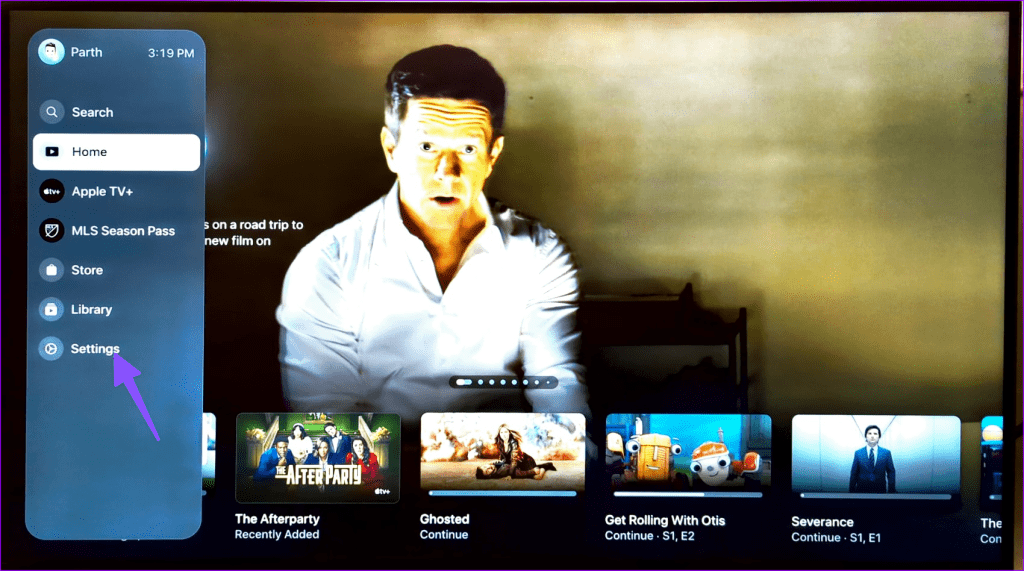
2단계: 계정을 선택하세요.
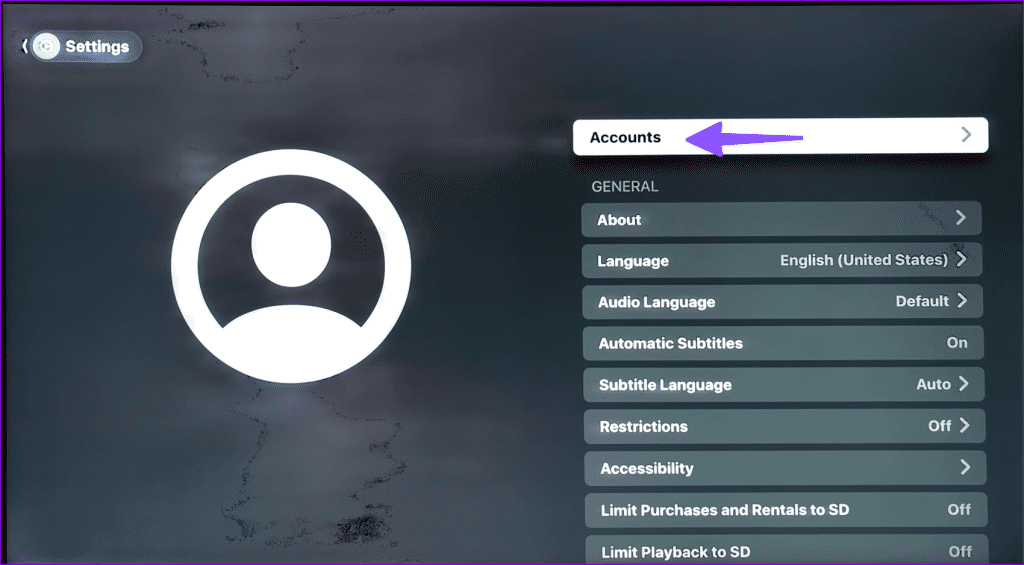
3단계: 현재 Apple ID에서 로그아웃했다가 다시 로그인합니다.
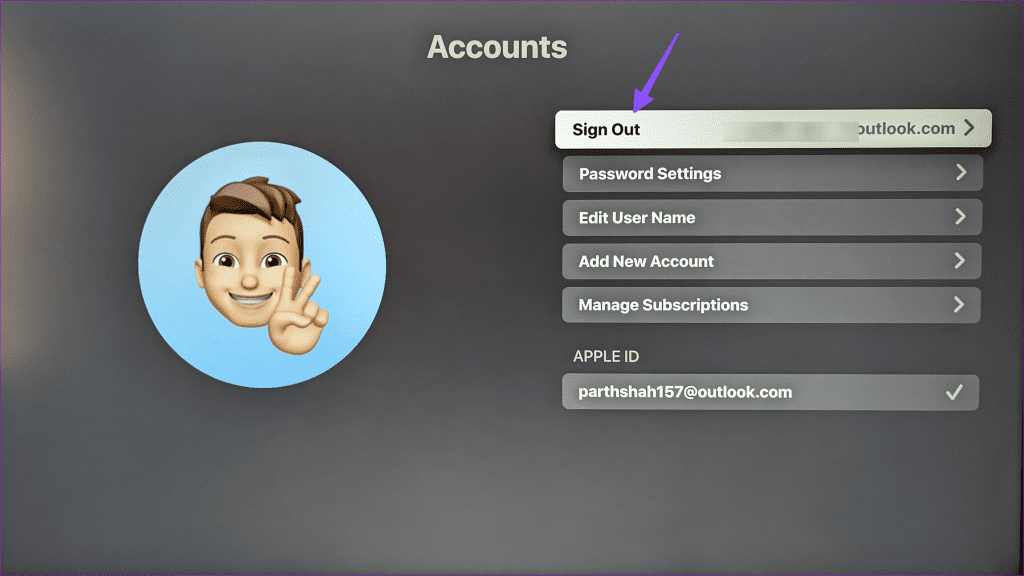
Apple TV+ 구독이 만료되었습니까? 구독을 갱신할 때까지 Apple TV는 Roku에서 계속 버퍼링할 수 있습니다. Apple TV+ 구독 세부정보를 확인하는 방법은 다음과 같습니다.
1단계: 웹에서 Apple TV+로 이동하여 계정 세부 정보로 로그인합니다.
2단계: 오른쪽 상단에서 계정 사진을 선택하고 설정을 엽니다.
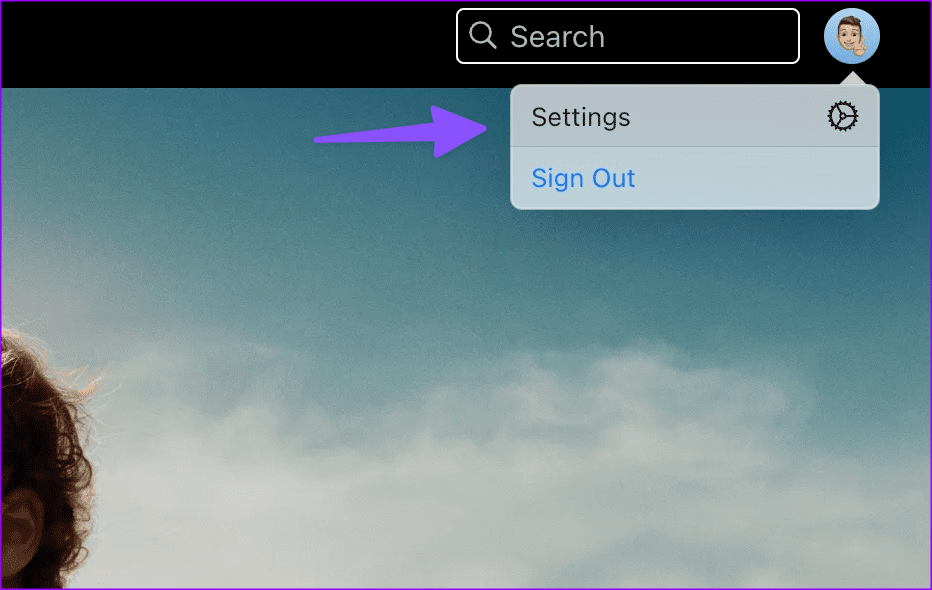
3단계: 구독까지 아래로 스크롤하여 결제 주기를 확인하세요.
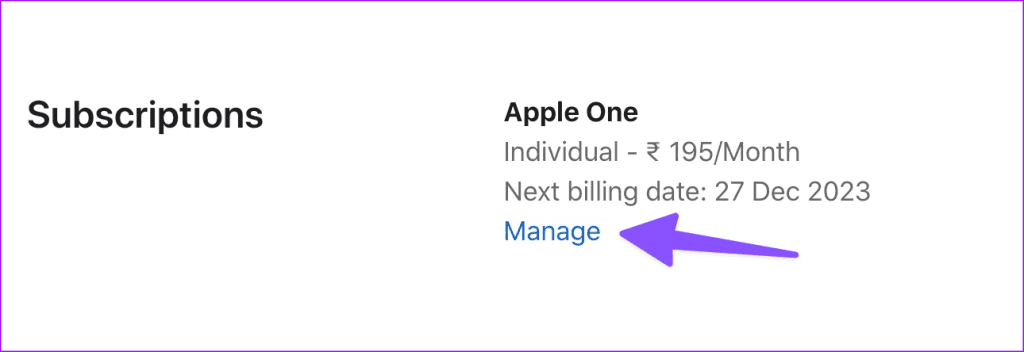
관리를 클릭하여 구독을 편집하고 Roku에서 다시 시도할 수 있습니다.
Roku는 장치 저장 공간을 확인하는 기본 방법을 제공하지 않습니다. Apple TV+의 스트리밍 문제는 Roku의 저장 용량 부족 오류로 인해 발생할 수 있습니다. 관련 없는 채널을 삭제하고 다시 시도해 보세요.
1단계: Roku Home으로 이동하여 설치된 채널을 확인하세요.
2단계: 제거하려는 채널을 선택합니다. Roku 리모컨의 별표 버튼을 눌러 옵션 메뉴를 엽니다.
3단계: 채널 제거를 선택합니다. 다른 불필요한 채널에 대해서도 동일한 작업을 반복합니다.
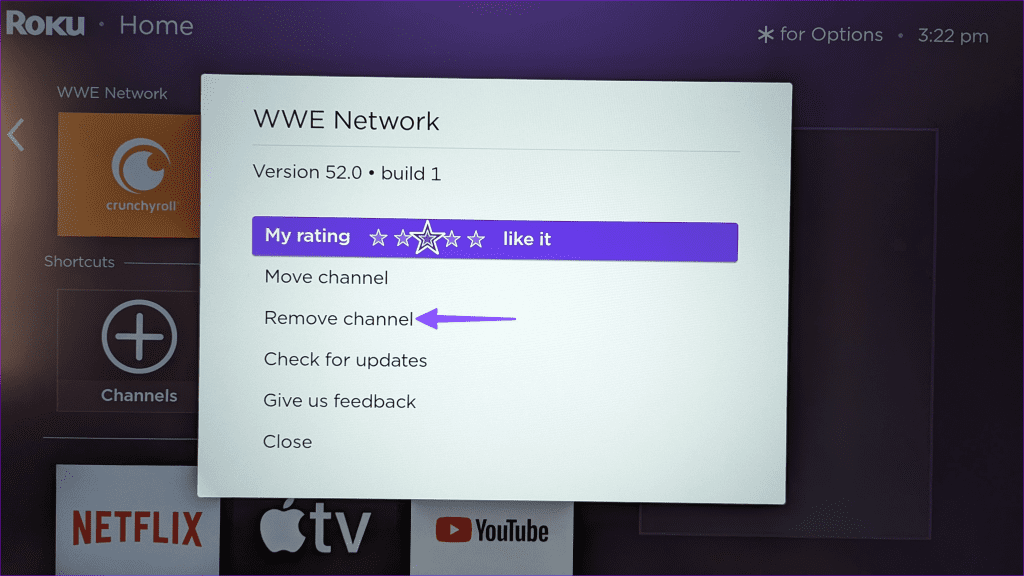
오래된 Apple TV+ 앱이 여기서 주요 원인일 수 있습니다. Roku에서 Apple TV+를 업데이트하고 다시 시도해야 합니다.
1단계: Roku 홈에서 Apple TV+를 선택하고 별표 버튼을 누릅니다.
2단계: 업데이트 확인을 클릭하고 최신 Apple TV+ 빌드를 설치합니다.
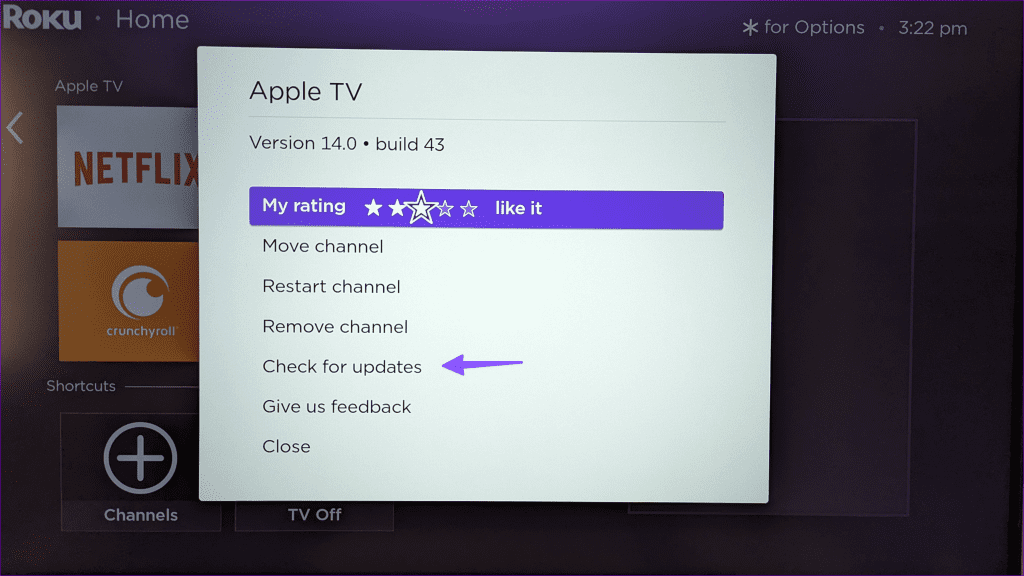
Roku에서 Apple TV+ 관련 문제가 계속 발생합니까? 이제 Roku에 앱을 다시 설치할 차례입니다.
1단계: Roku에서 Apple TV+로 이동하고 옵션 메뉴를 엽니다.
2단계: 채널 제거를 선택합니다.
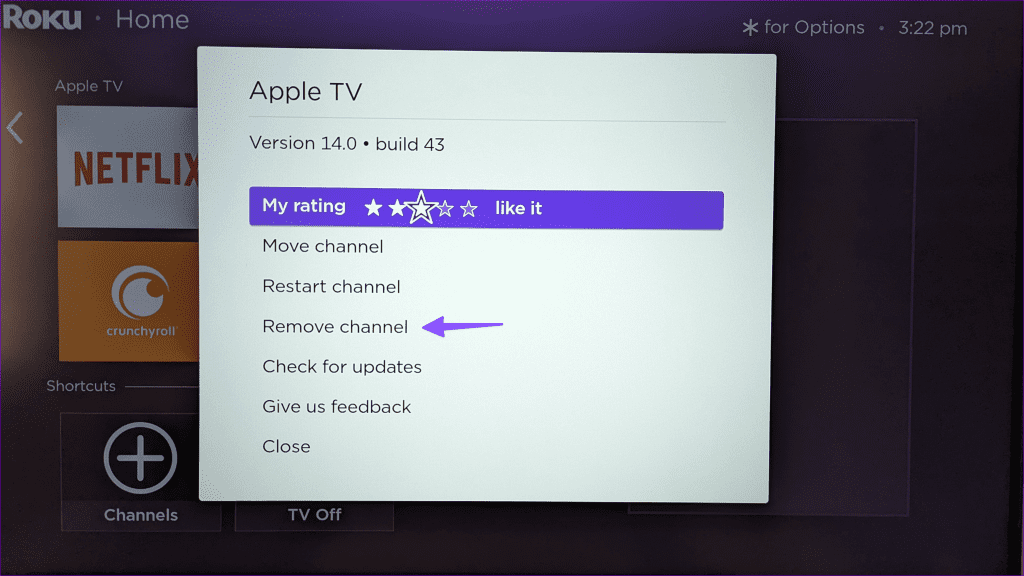
3단계: Roku 홈에서 스트리밍 채널을 엽니다. Apple TV+를 찾아 설치합니다.
Apple TV+ 서버가 다운되면 Roku에서 재생 문제가 발생할 수 있습니다. Apple 시스템 상태 페이지 로 이동하여 Apple TV+ 옆에 녹색 표시기가 있는지 확인하세요. 중단이 발생한 경우 Apple이 문제를 해결할 때까지 기다리십시오.
Roku는 스트리밍 문제를 해결하기 위해 정기적으로 새로운 업데이트를 출시합니다. RokuOS를 최신 버전으로 업데이트하고 Apple TV+에서 원활한 스트리밍 경험을 즐길 수 있습니다.
1단계: Roku 설정으로 이동하여 시스템을 엽니다.
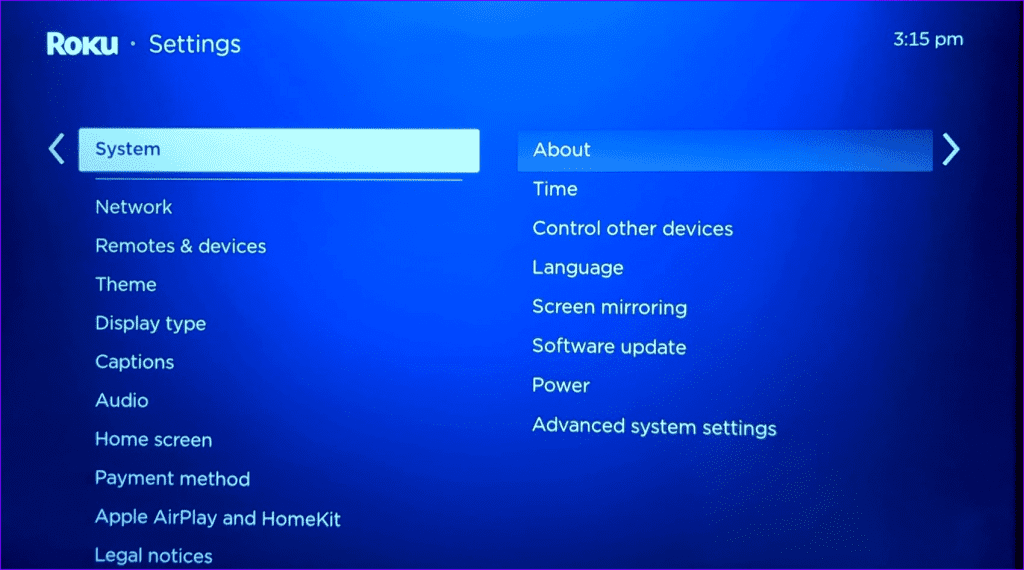
2단계: 소프트웨어 업데이트를 선택하고 최신 빌드를 설치합니다.
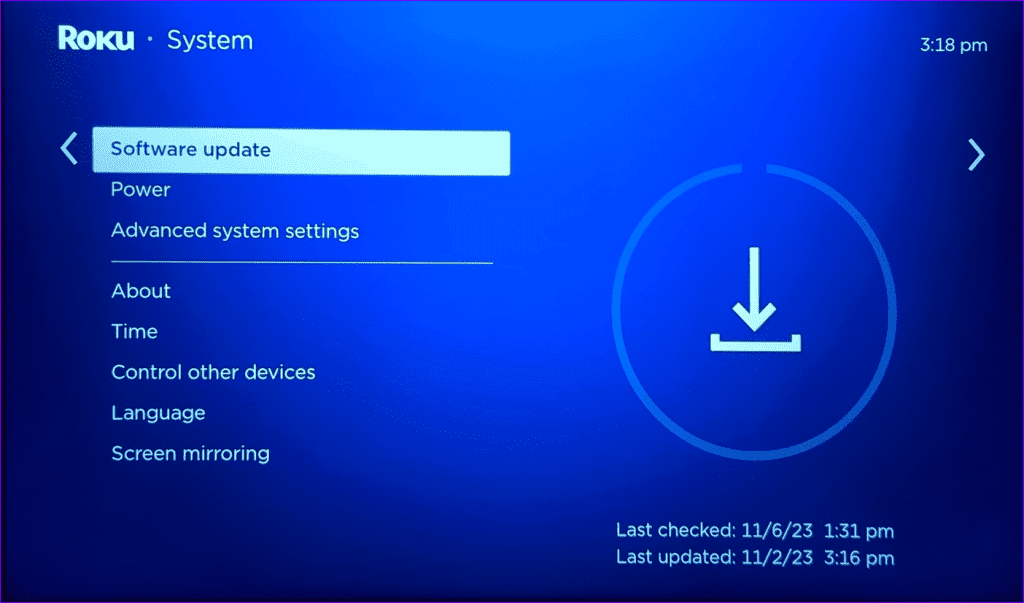
언제든지 태블릿, 스마트폰 또는 노트북으로 전환하여 좋아하는 Apple TV+ 콘텐츠를 시청할 수 있습니다. 그러나 거대한 TV 패널에서 몰입감 넘치는 경험을 능가하는 것은 없습니다. 어떤 트릭이 효과가 있었나요? 아래 댓글로 결과를 공유해 주세요.
Zoom 프로필 사진을 제거하는 방법과 그 과정에서 발생할 수 있는 문제를 해결하는 방법을 알아보세요. 간단한 단계로 프로필 사진을 클리어하세요.
Android에서 Google TTS(텍스트 음성 변환)를 변경하는 방법을 단계별로 설명합니다. 음성, 언어, 속도, 피치 설정을 최적화하는 방법을 알아보세요.
Microsoft Teams에서 항상 사용 가능한 상태를 유지하는 방법을 알아보세요. 간단한 단계로 클라이언트와의 원활한 소통을 보장하고, 상태 변경 원리와 설정 방법을 상세히 설명합니다.
Samsung Galaxy Tab S8에서 microSD 카드를 삽입, 제거, 포맷하는 방법을 단계별로 설명합니다. 최적의 microSD 카드 추천 및 스토리지 확장 팁 포함.
슬랙 메시지 삭제 방법을 개별/대량 삭제부터 자동 삭제 설정까지 5가지 방법으로 상세 설명. 삭제 후 복구 가능성, 관리자 권한 설정 등 실무 팁과 통계 자료 포함 가이드
Microsoft Lists의 5가지 주요 기능과 템플릿 활용법을 통해 업무 효율성을 40% 이상 개선하는 방법을 단계별로 설명합니다. Teams/SharePoint 연동 팁과 전문가 추천 워크플로우 제공
트위터에서 민감한 콘텐츠를 보는 방법을 알고 싶으신가요? 이 가이드에서는 웹 및 모바일 앱에서 민감한 콘텐츠를 활성화하는 방법을 단계별로 설명합니다. 트위터 설정을 최적화하는 방법을 알아보세요!
WhatsApp 사기를 피하는 방법을 알아보세요. 최신 소셜 미디어 사기 유형과 예방 팁을 확인하여 개인 정보를 안전하게 보호하세요.
OneDrive에서 "바로 가기를 이동할 수 없음" 오류를 해결하는 방법을 알아보세요. 파일 삭제, PC 연결 해제, 앱 업데이트, 재설정 등 4가지 효과적인 해결책을 제공합니다.
Microsoft Teams 파일 업로드 문제 해결 방법을 제시합니다. Microsoft Office 365와의 연동을 통해 사용되는 Teams의 파일 공유에서 겪는 다양한 오류를 해결해보세요.








